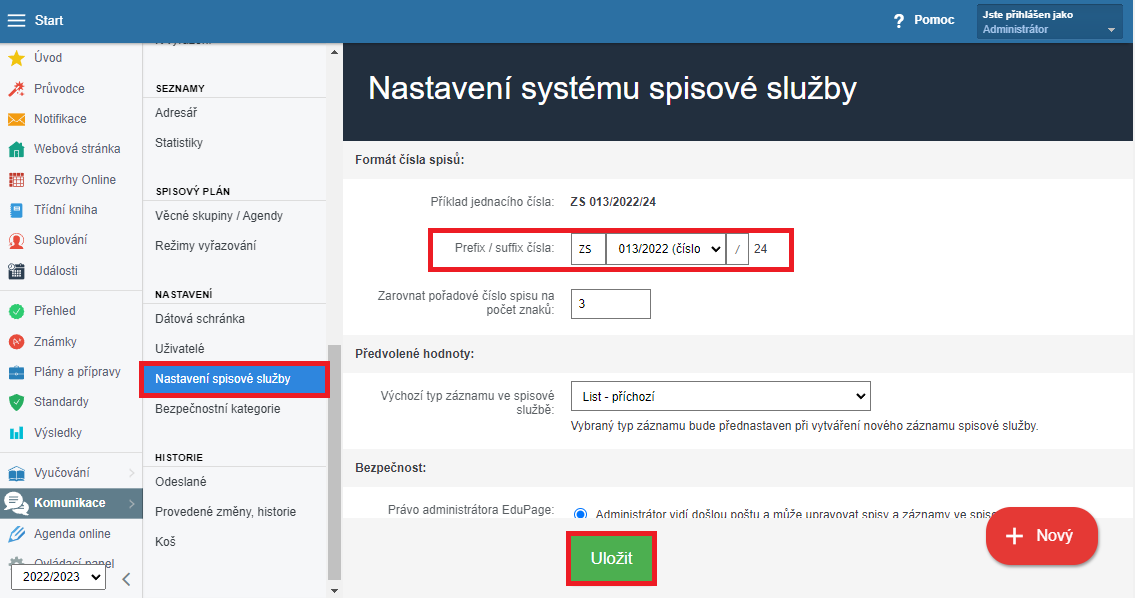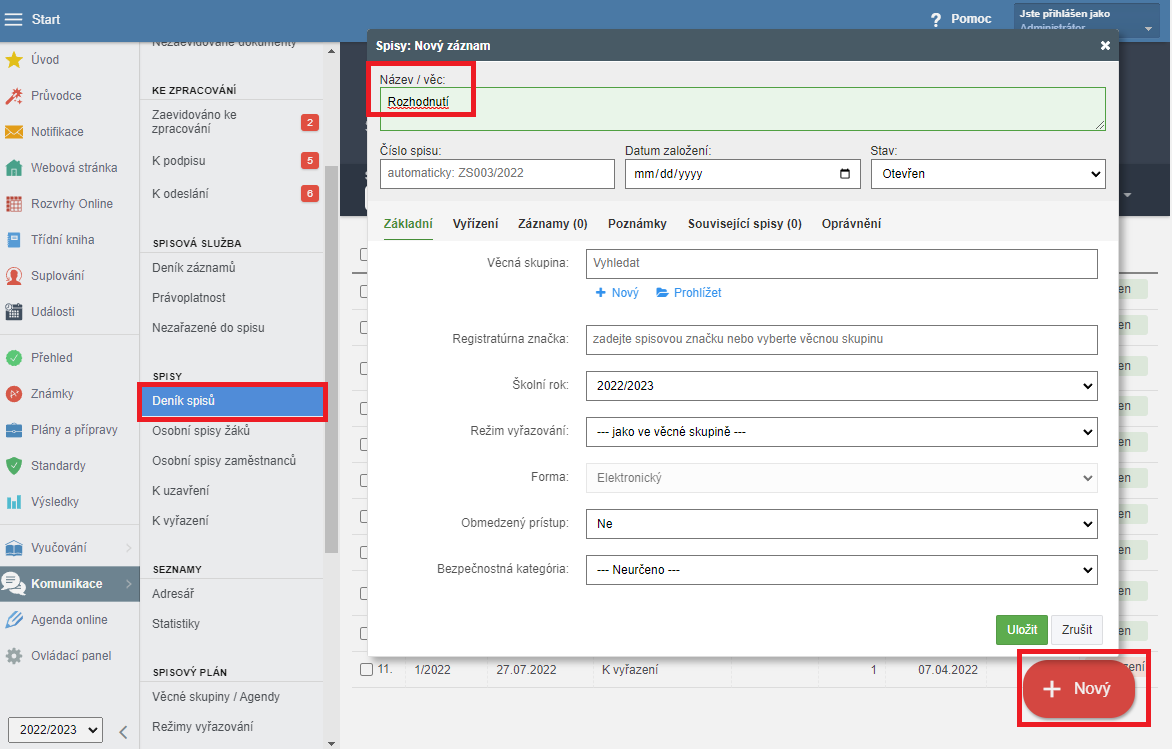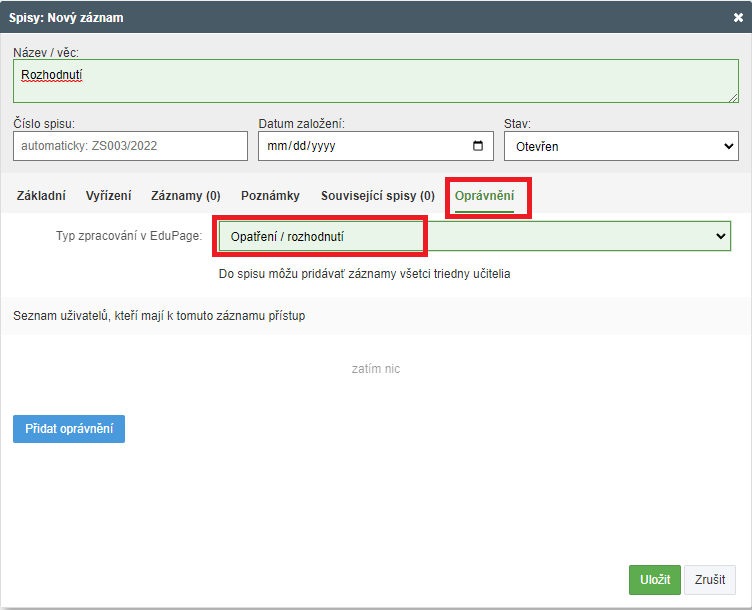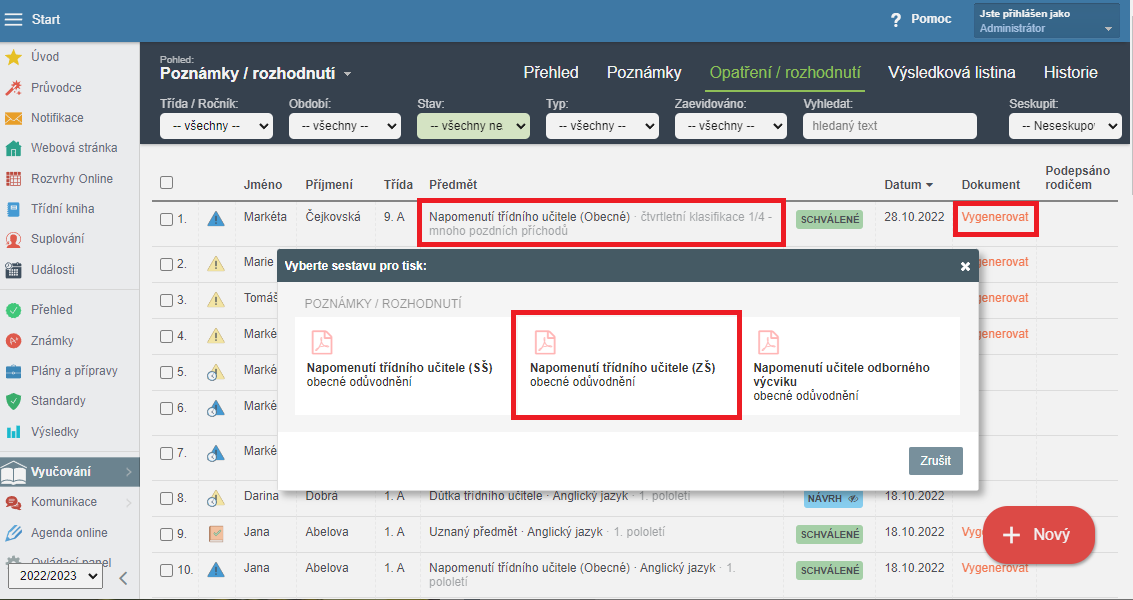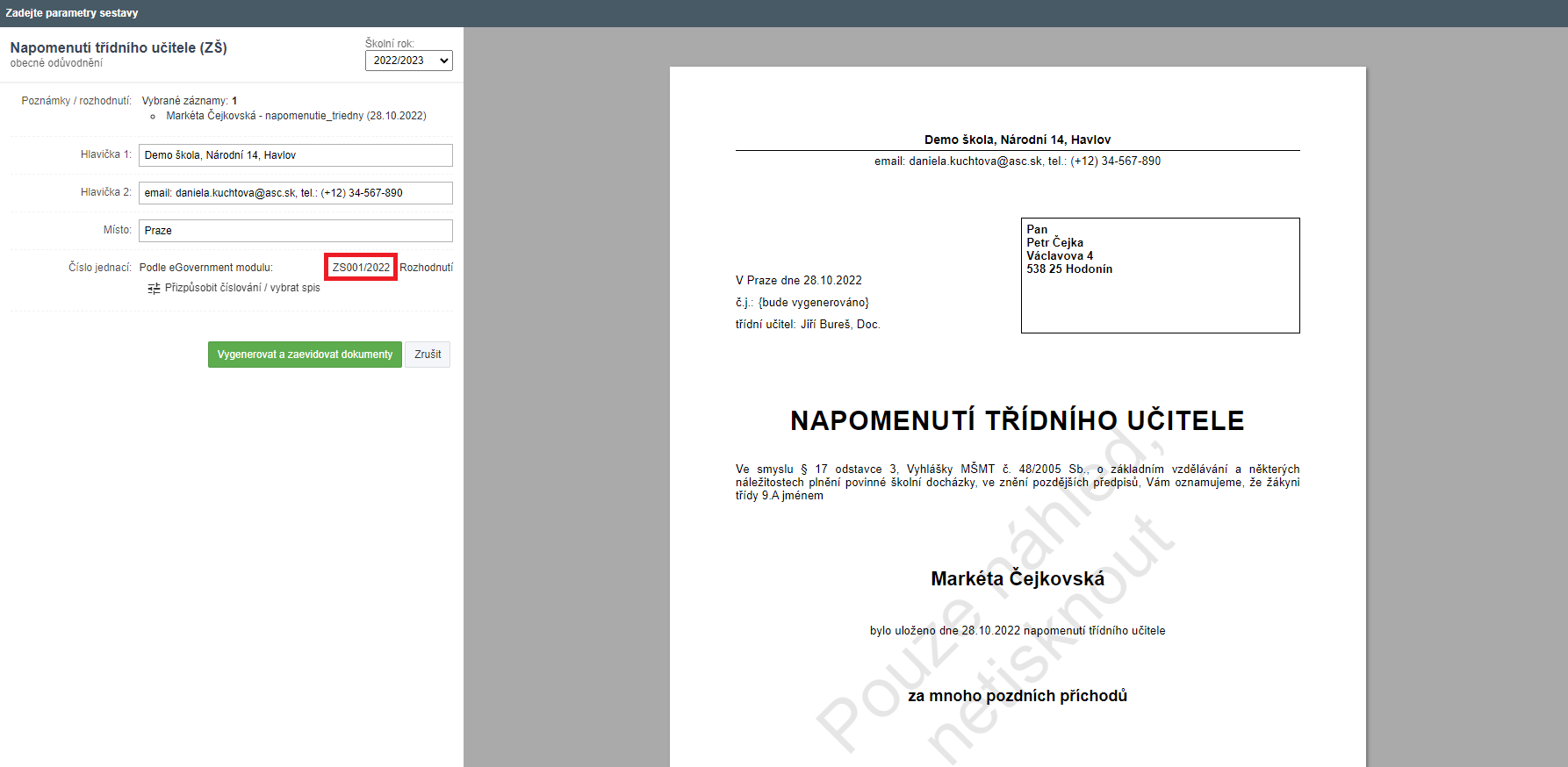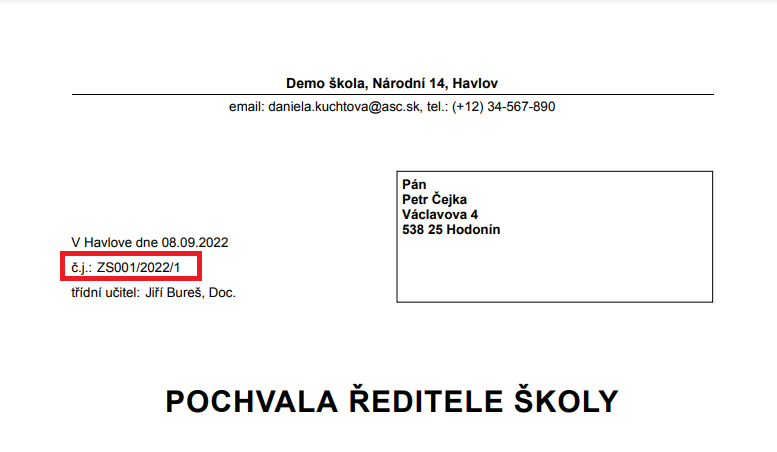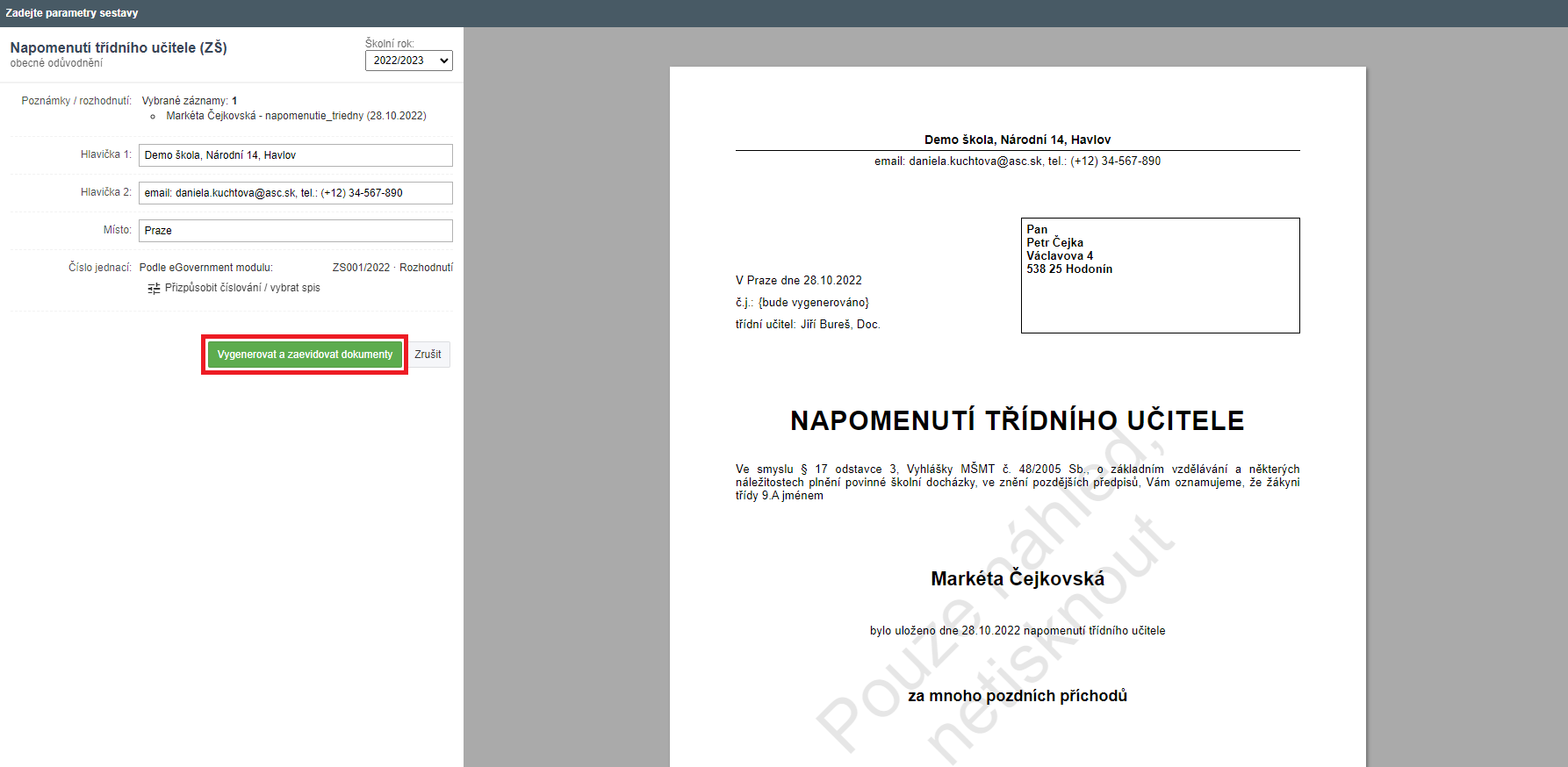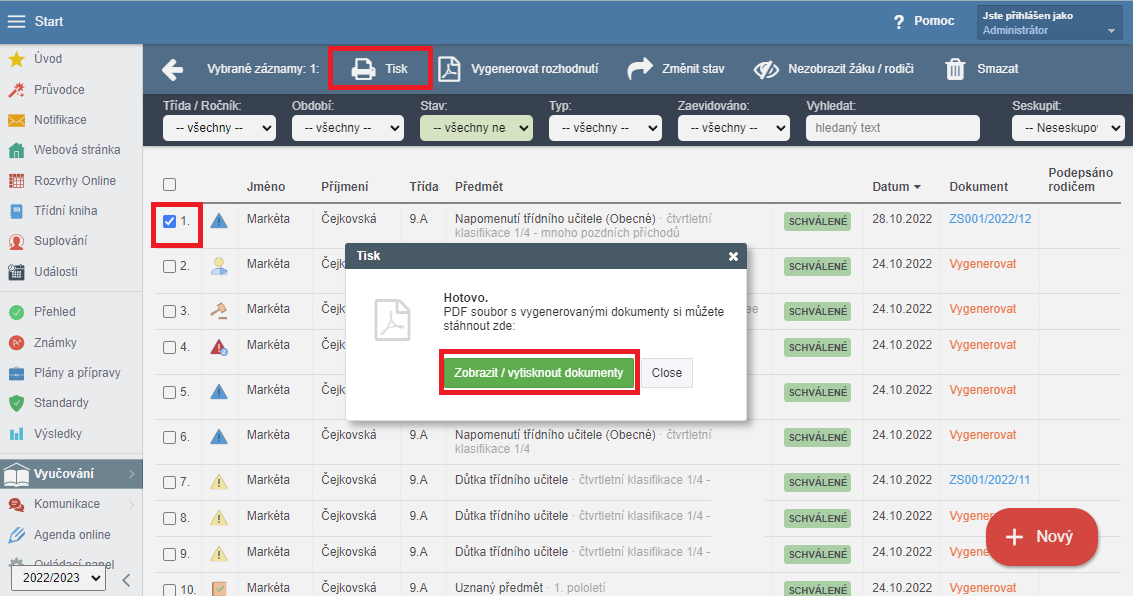Ako prispôsobiť číselnú radu v EduPage pri tlači rozhodnutí, keď používam/nepoužívam aSc eGovernment - spisovú službu?
Pri tlači rozhodnutí zo systému EduPage je potrebné do rozhodnutia zadať "číslo jednací", to však nie je už možné ručne zadať, je potrebné použiť číslovanie podľa eGovernmentu.
Pretože ak by ste začali ručne číslovať, tak okamžite by ste stratili prehľad o číslovaní pri väčšom počte rozhodnutí a viacerích používateľov (ktorí zadávajú rozhodnutia). Z tohto dôvodu Vám pomôže vytvoriť v číslovaní poriadok číslovanie podľa eGovernmentu. Aj keď nepoužívate aSc eGovernment - spisovú službu, tak aj tak je potrebné použiť číslovanie podľa eGovernmentu. Vnesie vám to poriadok do dokumentov a prinesie okrem iného výhodu, že si vygenerované pdf rozhodnutia kedykoľvek nájdete už uložené v systéme.
Postup ako vytlačiť rozhodnutie s vlastným číslovaním, keď používate/nepoužívate aSc eGovernment - spisovú službu
1. Nastavte si na začiatku číslovanie v module eGovernment v časti Nastavenia (urobíte to na začiatku a potom to už nie je potrebné znova nastavovať)
2. Ak chcete v module eGovernment ukladať napr. všetky Rozhodnutia vygenerované v EduPage do jedného spisu, tak si v module eGovernment v Deníku spisov vytvorte nový spis: stačí zadať názov spisu: (urobíte to na začiatku a potom to už nie je potrebné znova nastavovať)
aby sa všetky vygenerované rozhodnutia vygenerovali automaticky do tohto jedného spisu, zvoľte v tomto spise oprávnenia a vyberiete typ spracovania: opatření / rozhodnutí a uložíte
Pri tlači rozhodnutia sa bude každé rozhodnutie/výchovné opatrenie sa do tohto vytvoreného spisu Rozhodnutí už automaticky ukladať.
3. Zadajte výchovné opatrenie žiakovi cez Vyučovanie - Opatrenia/ rozhodnutia: Ako zadať žiakovi napomenutie/pochvalu/pokarhanie triednym učiteľom alebo riaditeľom
4. Kliknite na "Vygenerovať" a zvoľte tlačivo. EduPage Vám ponúkne iba tlačivá relevantné k danému typu opatrenia.
5. Pozrite si ukážku tlače, zobrazí sa vám číslo spisu, ktoré automaticky pokračuje v číslovaní nastavenom v spisovej službe
toto číslo bude aj číslo jednací v rozhodnutí:
6. kliknite “Vygenerovať a zaevidovať dokumenty”.
7. EduPage si pre každé opatrenie pamätá konkrétne PDF, ktoré ste mu vygenerovali. Vygenerované PDF si môžete hocikedy vytlačiť. Tento postup iba kopíruje doterajší stav a EduPage Vám ho naďalej umožňuje.
Hotovo.
Ako vytlačiť naraz viacero už vygenerovaných a zaevidovaných opatrení/rozhodnutí

 English
English  Slovenčina
Slovenčina  Deutsch
Deutsch  España
España  Francais
Francais  Polish
Polish  Russian
Russian  Greek
Greek  Lithuania
Lithuania  Romanian
Romanian  Arabic
Arabic  Português
Português  Indonesian
Indonesian  Croatian
Croatian  Serbia
Serbia  Farsi
Farsi  Hebrew
Hebrew  Mongolian
Mongolian  Bulgarian
Bulgarian  Georgia
Georgia  Azerbaijani
Azerbaijani  Thai
Thai  Turkish
Turkish  Magyar
Magyar